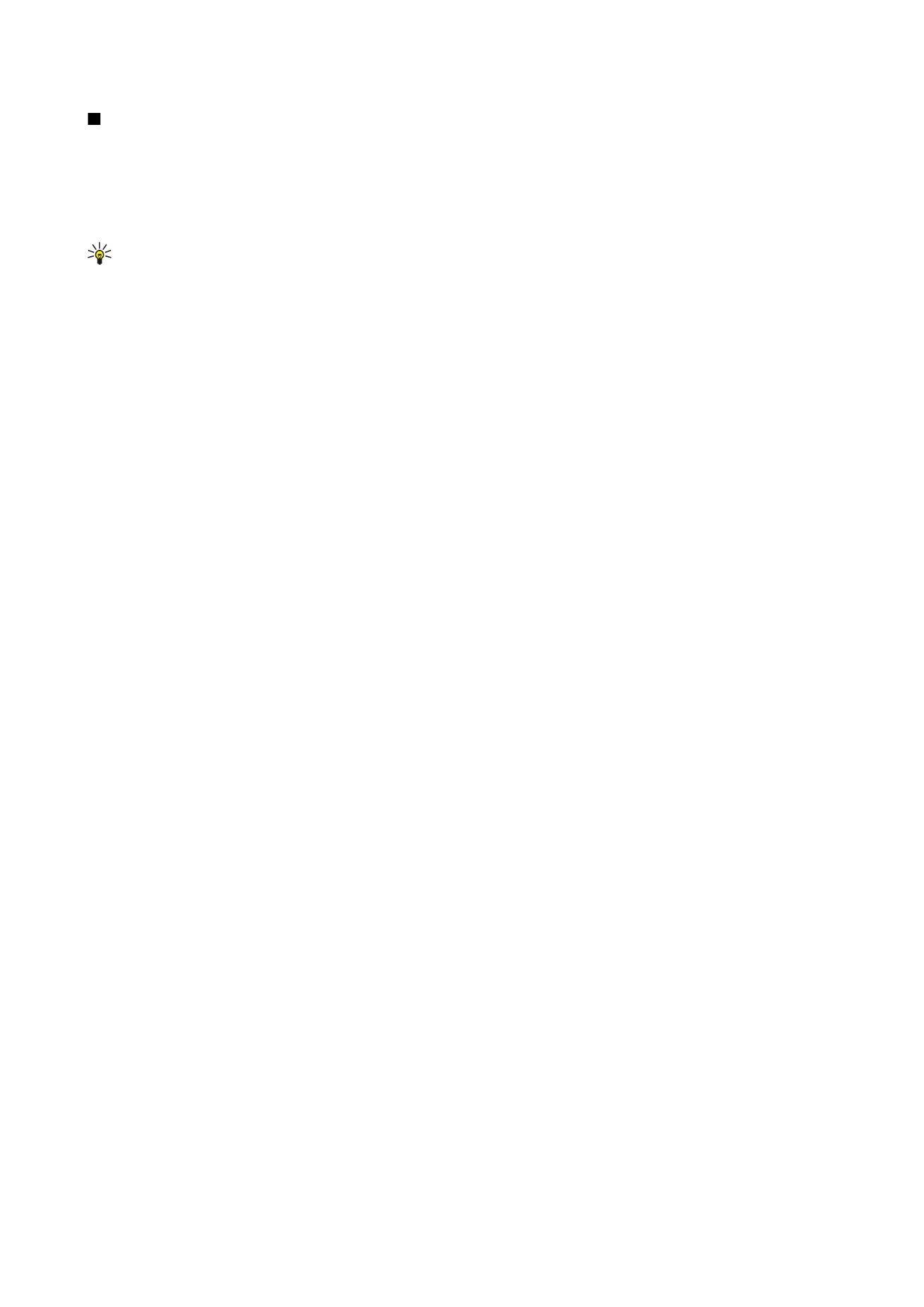
Prezentacja
Aplikacja umożliwia otwieranie, wyświetlanie, edytowanie i zapisywanie prezentacji utworzonych przy użyciu programu
Microsoft PowerPoint 97 lub nowszego. Pozwala również tworzyć nowe prezentacje. Należy pamiętać, że nie wszystkie funkcje
i elementy formatowania oryginalnych plików zostaną zachowane.
Wybierz
Menu
>
Biuro
>
Presentat.
.
Aby otworzyć istniejącą prezentację, znajdź odpowiedni folder i plik, a następnie naciśnij joystick.
Wskazówka: Aby otworzyć ostatnio wyświetlaną prezentację, wybierz
Opcje
>
Most recent files
.
Aby utworzyć nową prezentację, wybierz
Opcje
>
New file
. Wybierz
Blank
, aby utworzyć nową prezentację bez używania
szablonu, lub
Use template
, aby utworzyć prezentację na podstawie istniejącego szablonu.
Aby użyć istniejącego szablonu, przewiń do folderu szablonów i odpowiedniego pliku, a następnie naciśnij joystick. Wybierz
Open template
, aby zmodyfikować szablon, lub
Use template
, aby utworzyć nowy dokument na podstawie bieżącego szablonu.
Wyświetlanie pokazów slajdów
Aby rozpocząć pokaz slajdów, wybierz
Opcje
>
Presentation
.
Dokonaj wyboru z następujących opcji:
•
Manual
— Ręczne poruszanie się między slajdami.
•
Slide show
— Ręczne poruszanie się między slajdami lub automatyczne przełączanie slajdów. Należy określić czas
wyświetlania slajdu.
•
Manual looped
— Po wyświetleniu ostatniego slajdu prezentacji pokaz slajdów jest wyświetlany jeszcze raz od początku.
•
Looped slide show
— Po wyświetleniu ostatniego slajdu prezentacji pokaz slajdów jest automatycznie wyświetlany jeszcze
raz od początku.
Aby poruszać się między slajdami w pokazie slajdów, przewiń w górę w celu wyświetlenia poprzedniego slajdu lub w dół w
celu wyświetlenia następnego slajdu.
Aby zakończyć pokaz slajdów, naciśnij prawy klawisz wyboru.
Wyświetlanie pokazu slajdów przy użyciu projektora multimedialnego
Istnieje możliwość wyświetlania pokazów slajdów przy użyciu kompatybilnego projektora multimedialnego lub innego
kompatybilnego systemu projekcji.
Aby można było uruchomić pokaz slajdów na kompatybilnym projektorze multimedialnym, należy zainstalować sterowniki
projektora multimedialnego. Jeśli sterowniki nie są zainstalowane i urządzenia nie są połączone, w menu nie będą dostępne
odpowiednie opcje. Więcej informacji można uzyskać u producenta projektora multimedialnego lub u przedstawiciela
producenta.
Aby wyświetlić pokaz slajdów przy użyciu projektora multimedialnego, wybierz prezentację i
Opcje
>
View
>
Data projector
. Z
listy wybierz urządzenie, którego chcesz użyć. Aby wyświetlić zawartość ekranu, wybierz
Opcje
>
Włącz
. Aby rozpocząć pokaz
slajdów, wybierz
Opcje
>
Presentation
>
Slide show
.
Aby zakończyć wyświetlanie slajdów przy użyciu projektora multimedialnego, wybierz
Opcje
>
View
>
Disable data projector
.